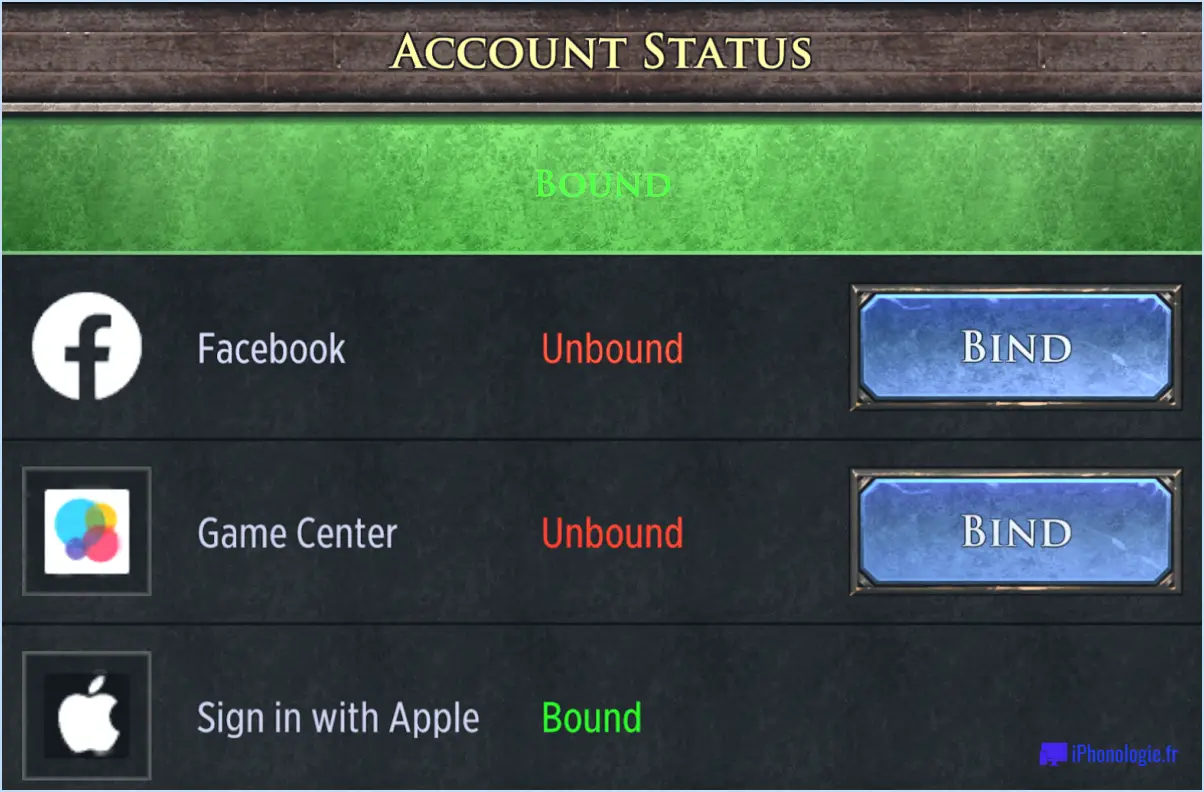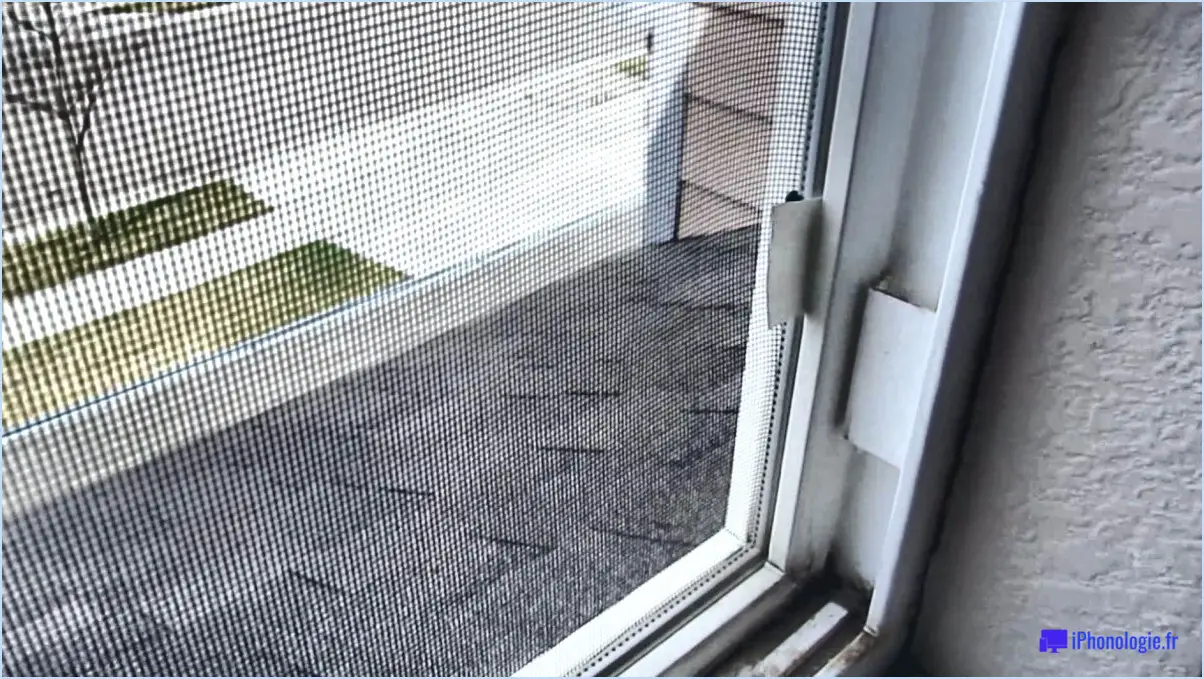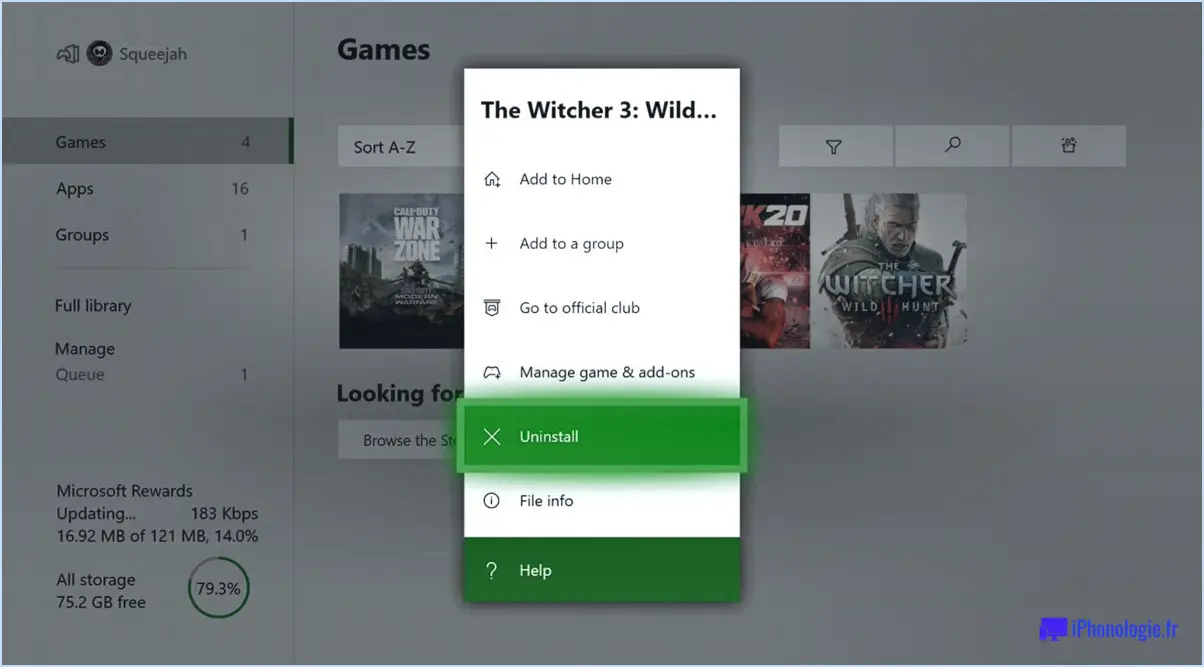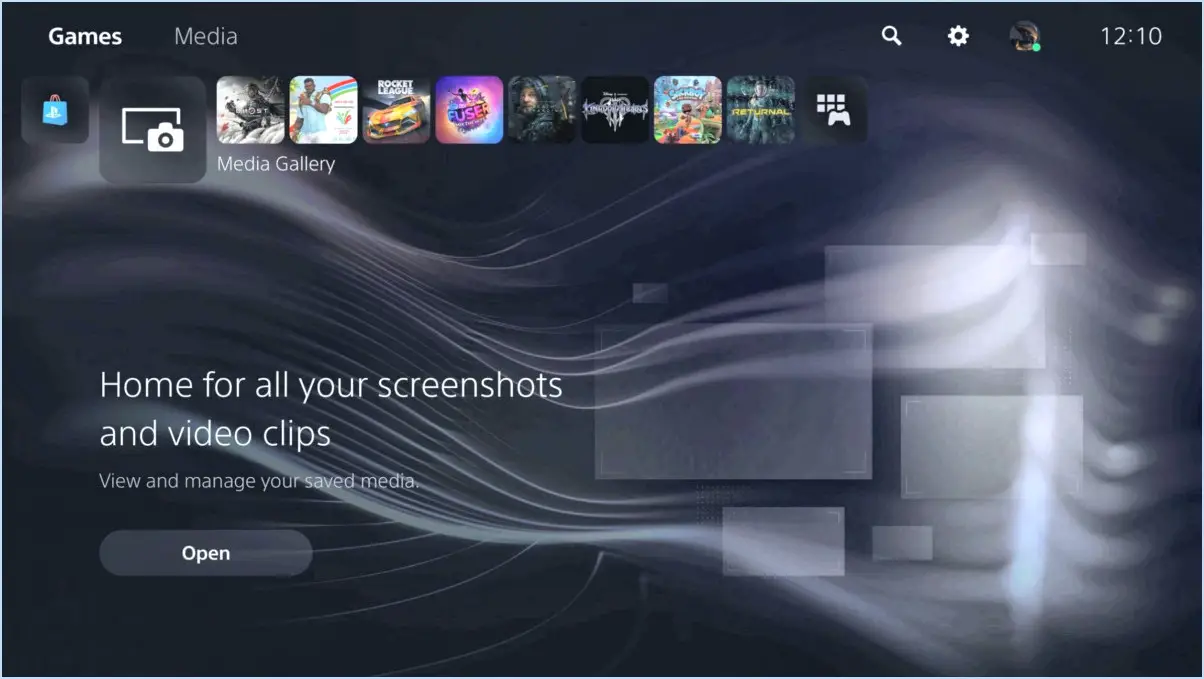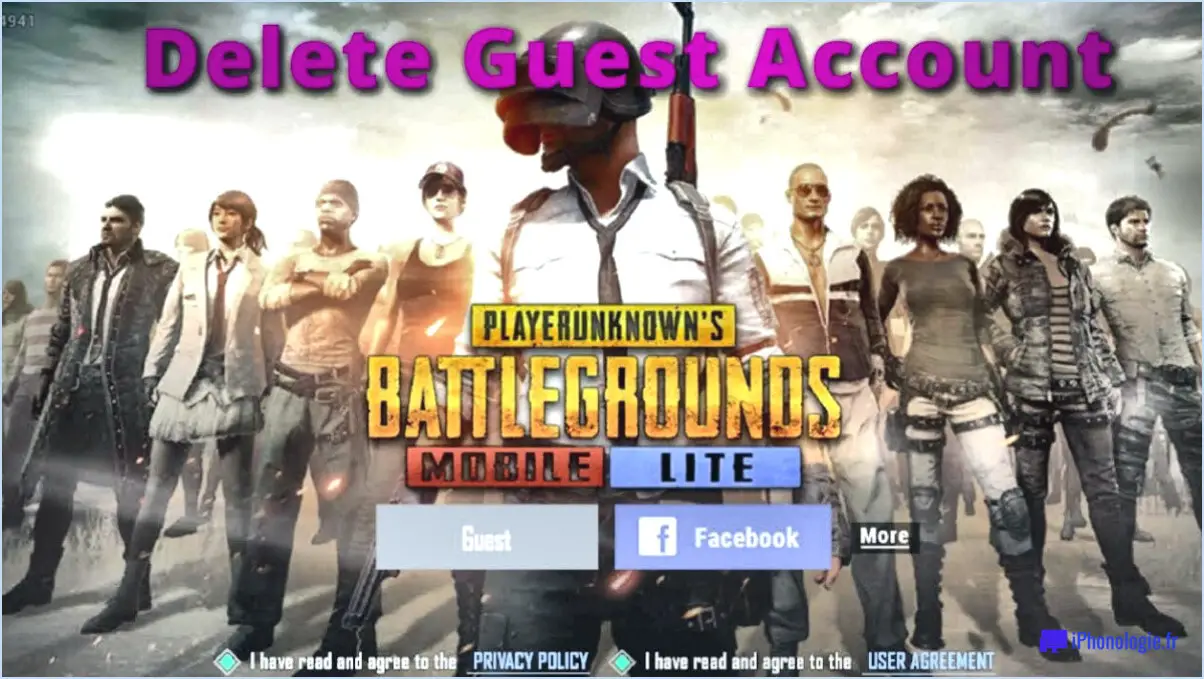Comment corriger l'erreur apex legends memory could not be read?

Pour résoudre l'erreur "memory could not be read" dans Apex Legends, il y a plusieurs étapes à suivre pour résoudre le problème et profiter à nouveau du jeu. Voici un guide complet pour vous aider à résoudre cette erreur :
1. Effacez le cache :
Commencez par vider le cache de votre appareil. Naviguez jusqu'à Paramètres > Général > Stockage et recherchez une option permettant d'effacer les caches. Cela permet souvent de supprimer les fichiers temporaires susceptibles de provoquer des conflits de mémoire.
2. Redémarrez votre appareil :
Effectuez un redémarrage simple de votre appareil. Appuyez sur le bouton d'alimentation et maintenez-le enfoncé jusqu'à ce que l'appareil s'éteigne. Une fois qu'il est éteint, rallumez-le. Cela peut aider à réinitialiser divers processus du système et éventuellement à éliminer tout problème lié à la mémoire.
3. Mettez à jour les pilotes graphiques :
Les pilotes graphiques obsolètes ou incompatibles peuvent entraîner des erreurs de mémoire dans les jeux. Visitez le site officiel du fabricant de votre carte graphique (comme NVIDIA, AMD ou Intel) et téléchargez les derniers pilotes pour votre modèle spécifique. Installez-les et redémarrez votre ordinateur.
4. Ajustez la mémoire virtuelle :
Windows vous permet de régler les paramètres de la mémoire virtuelle. Cliquez avec le bouton droit de la souris sur Ce PC (ou sur Mon ordinateur) et sélectionnez Propriétés > Paramètres système avancés > Performance > Paramètres > Avancés > Modifier. Décochez l'option "Gérer automatiquement la taille des fichiers de pagination pour tous les lecteurs". Ensuite, sélectionnez votre lecteur système et choisissez une taille personnalisée ou une taille gérée par le système. Cliquez sur OK et redémarrez votre ordinateur.
5. Exécutez System File Checker :
Windows dispose d'un outil intégré appelé System File Checker qui analyse et répare les fichiers système corrompus. Ouvrez l'Invite de commande en tant qu'administrateur et tapez sfc /scannow. Laissez le processus se terminer et suivez les instructions qui s'affichent à l'écran.
6. Vérifiez la présence de logiciels malveillants :
Les logiciels malveillants ou les virus peuvent provoquer des problèmes de mémoire. Exécutez une analyse complète du système à l'aide d'un programme antivirus réputé pour vous assurer que votre système est propre.
7. Ajustez les paramètres du jeu :
Diminuez les paramètres graphiques dans Apex Legends pour réduire la charge sur la mémoire de votre système. Il peut s'agir de réduire la résolution, la qualité des textures et d'autres paramètres gourmands en ressources graphiques.
8. Vérifiez les fichiers de jeu :
Si vous jouez à Apex Legends via une plateforme telle que Steam, il existe souvent une option permettant de vérifier l'intégrité des fichiers de jeu. Cela permet d'identifier et de corriger les fichiers de jeu corrompus qui pourraient être à l'origine de l'erreur.
N'oubliez pas que toutes les solutions ne fonctionnent pas forcément dans toutes les situations, c'est pourquoi il est préférable d'essayer plusieurs méthodes. Si le problème persiste, pensez à contacter l'assistance officielle d'Apex Legends ou les forums de la communauté pour obtenir de l'aide.
Pourquoi est-ce que je continue à me planter dans Apex Legends?
Les plantages fréquents dans Apex Legends peuvent être frustrants, mais plusieurs mesures peuvent aider à atténuer le problème :
- Maintenez votre système à jour : Assurez-vous que les logiciels de votre ordinateur sont à jour, y compris le système d'exploitation et tous les pilotes pertinents.
- Mettez à jour les pilotes graphiques : Assurez-vous que les pilotes de votre carte graphique sont à jour afin d'optimiser les performances et la stabilité du jeu.
- Connexion internet stable : Une connexion internet fiable et rapide est essentielle pour un jeu fluide. Utilisez une connexion filaire si possible.
- Stabilité du serveur : Évitez de jouer sur des serveurs instables susceptibles de provoquer des plantages.
- Surveillez les ressources du système : L'exécution d'autres applications gourmandes en ressources pendant que vous jouez peut solliciter votre système et provoquer des pannes.
- Gérer les paramètres du jeu : Ajustez les paramètres graphiques à un niveau correspondant aux capacités de votre matériel.
- Vérifier l'absence de surchauffe : Des températures élevées peuvent provoquer des plantages. Assurez-vous que votre système est correctement refroidi.
- Recherchez les logiciels malveillants : Les logiciels malveillants peuvent nuire aux performances du jeu. Analysez régulièrement votre système pour détecter les logiciels malveillants.
En suivant ces étapes, vous pouvez améliorer votre expérience d'Apex Legends et minimiser l'apparition de plantages.
Qu'est-ce que la mémoire ne peut pas être lue?
Quand la mémoire n'a pas pu être lue il s'agit généralement d'un problème d'accès ou de récupération de données stockées sous forme numérique. Ce problème peut résulter de divers facteurs tels que des dysfonctionnements matériels, des erreurs logicielles ou une corruption des données. Mémoire à l'état numérique peut être lue dans des circonstances normales, mais des perturbations dans l'harmonie matérielle/logicielle peuvent entraîner l'impossibilité d'accéder à l'information stockée.
Comment fixer l'instruction à 0x00000000 référencée en mémoire à 0x00000000?
Pour résoudre l'erreur "instruction at 0x00000000 referenced memory at 0x00000000", procédez comme suit :
- Test de la mémoire: Utilisez des outils tels que memtest86+ pour identifier et corriger les erreurs de mémoire.
- Outils de débogage: Employer Outils de débogage pour Windows (WDT) ou le débogueur du noyau pour examiner l'adresse et identifier les données corrompues.
Comment augmenter la taille d'un fichier de page dans Apex?
Pour augmenter la taille du fichier de page dans Apex, procédez comme suit :
- Annotation @PageSize : Utilisez la fonction @PageSize pour établir un seuil supérieur pour les pages écrites sur le disque.
- Paramètre PageFilePrefix : Modifier le préfixe PageFilePrefix dans le fichier apex.properties dans le fichier apex.properties. Cela vous permet d'indiquer un préfixe pour tous les fichiers dirigés vers le fichier de pages.
En employant ces méthodes, vous pouvez augmenter efficacement la taille du fichier de page dans Apex et optimiser les performances de votre application.
Quels ports doivent être ouverts pour Apex Legends?
Pour garantir un jeu fluide dans Apex Legends, il est essentiel que les bons ports soient ouverts sur votre routeur. Les ports spécifiques peuvent varier, mais en général, vous devez ouvrir :
- TCP : 1024 - 1124
- UDP : 6000 - 7000
- TCP : 3216
Le fait de garder ces ports ouverts permet de maintenir une connexion stable et d'améliorer votre expérience de jeu. N'oubliez pas que le modèle de votre routeur peut influer sur les ports nécessaires. Consultez donc le site Web officiel du jeu pour obtenir des informations précises.
Quelle quantité de mémoire virtuelle dois-je définir?
L'allocation idéale de mémoire virtuelle dépend du matériel et du système d'exploitation de votre système. Commencez par une base de 8 Go pour la mémoire virtuelle de votre ordinateur. Il s'agit d'un point de départ solide. ajuster cette valeur en fonction de vos habitudes d'utilisation et de la capacité de votre mémoire vive. Gardez à l'esprit les facteurs suivants :
- RAM: Allouez 1,5 à 2 fois votre mémoire vive physique.
- Intensité des tâches: Les tâches exigeant de la mémoire nécessitent plus de mémoire virtuelle.
- Multitâche: Si vous effectuez beaucoup de tâches multitâches, augmentez la mémoire virtuelle.
- Espace de stockage : Veillez à disposer de suffisamment d'espace sur votre disque pour les fichiers de pagination.
Surveillez les performances de votre système et modifiez les paramètres de la mémoire virtuelle si nécessaire. Un bon équilibre garantit des performances optimales sans solliciter inutilement les ressources.
Comment obtenir plus de VRAM?
Pour obtenir plus de VRAM, procédez comme suit :
- Optimisez les paramètres graphiques : Ajustez les paramètres pour améliorer le taux de rafraîchissement et libérer de la VRAM.
- Textures à faible résolution : Utilisez des textures moins exigeantes pour réduire la consommation de VRAM.
- Réduction du nombre d'objets : Réduire au minimum les objets dans les scènes pour diminuer la charge de VRAM.
N'oubliez pas que les besoins en VRAM varient en fonction du contenu et du matériel. Adaptez ces suggestions à votre cas d'utilisation spécifique.
Comment démarrer en mode sans échec?
Jusqu'à démarrer en mode sans échec appuyez et maintenez enfoncée la touche Majuscule tout en cliquant sur la touche Redémarrer.